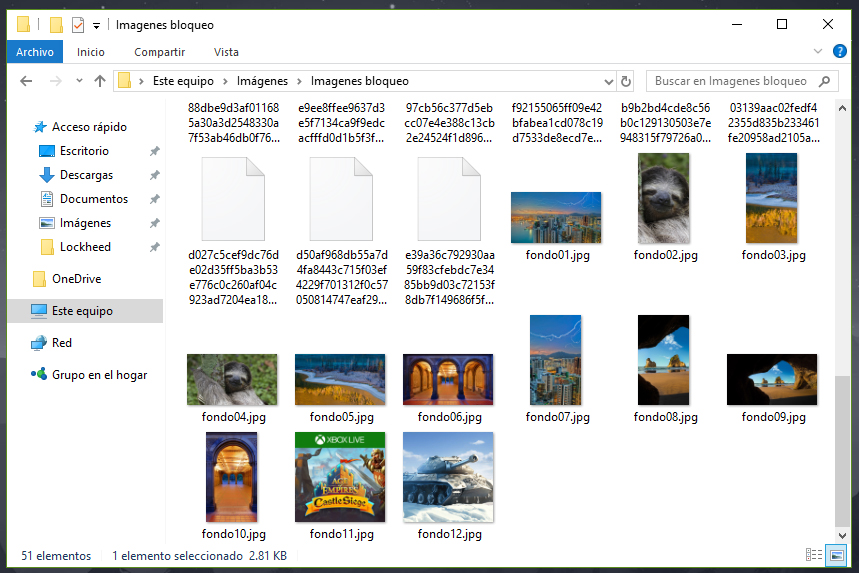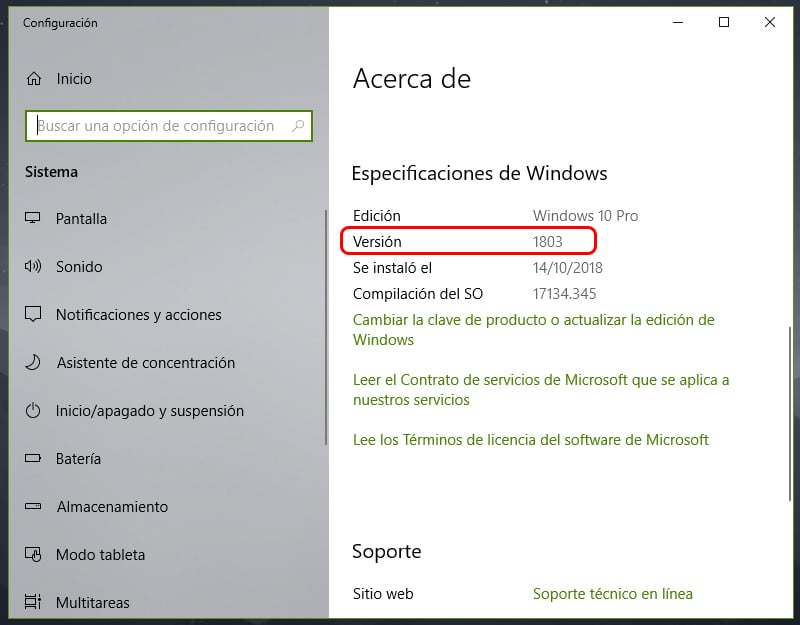Instalar un tema en Windows 10
Windows 10 es rápido y también está considerado como uno de los mejores sistemas operativo, pero no es uno de los más personalizables, a muchos de nosotros nos gusta darle un aspecto más a nuestro gusto y podemos hacerlo gracias a los temas.
En Windows 10 existen los temas que incluyen fondos de pantalla, configuraciones de color y en ocasiones sonidos. Si bien el cambio no es muy notable, resulta muy fácil instalar un tema en Windows 10.
También existen temas creados por terceros con un cambio más drástico pero desafortunadamente no se pueden instalar normalmente, se necesita hacer una serie de pasos para que Windows permita instalar temas de terceros.
Hoy en TecnoWindows vamos enseñarte cómo instalar un tema en Windows 10, hablando de los temas oficiales y un método para aplicar temas de terceros.
Contenidos
Instalar temas oficiales en Windows 10
Los temas oficiales son muy fácil de instalar, el proceso consiste en ir a la tienda, descargar un tema y después aplicarlo.
Lo primero es situarnos en el fondo del escritorio, hacemos clic derecho y luego en la opción Personalizar
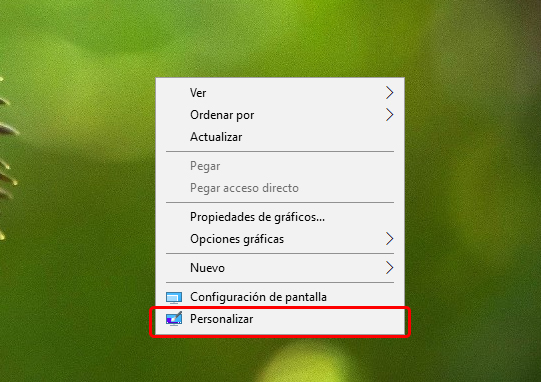
En la siguiente ventana hacemos clic en Temas y después en Obtener más temas de la tienda.
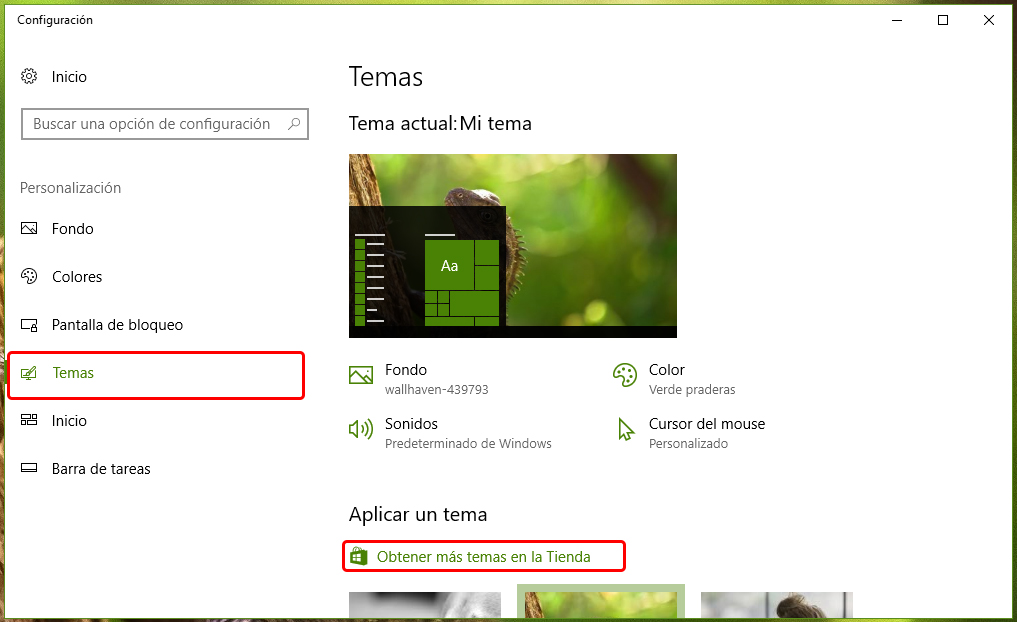
Nos llevará a la tienda de Windows en la categoría de temas.
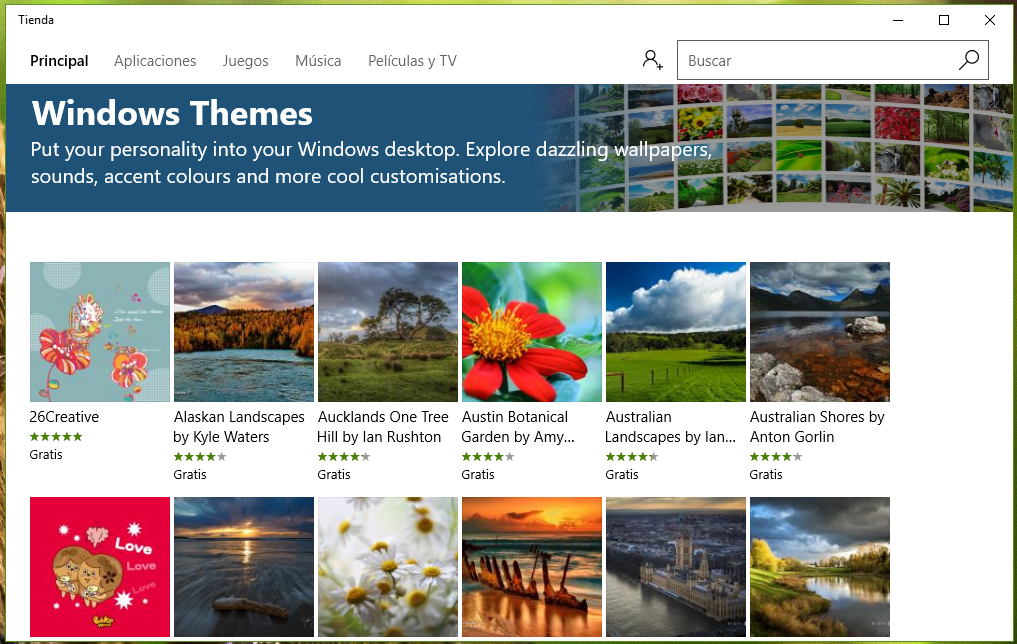
Exploramos la tienda en busca de un tema de nuestro agradado y hacemos clic en el que deseamos.
Ahora se mostrarán más detalles del tema y hacemos clic en el botón Obtener.
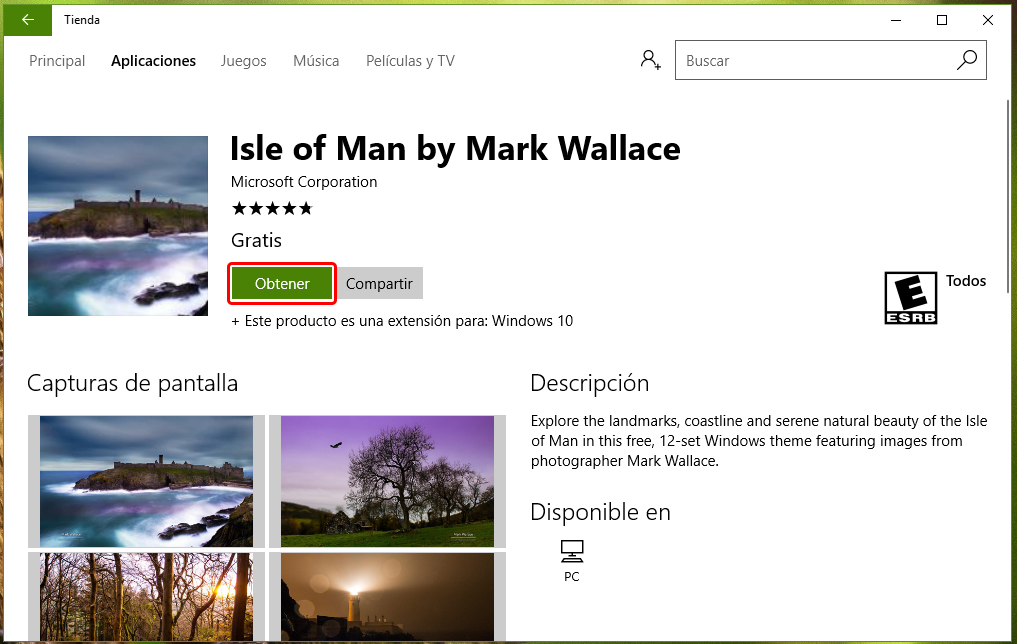
Después de unos minutos la instalación finaliza y hacemos clic en Iniciar.
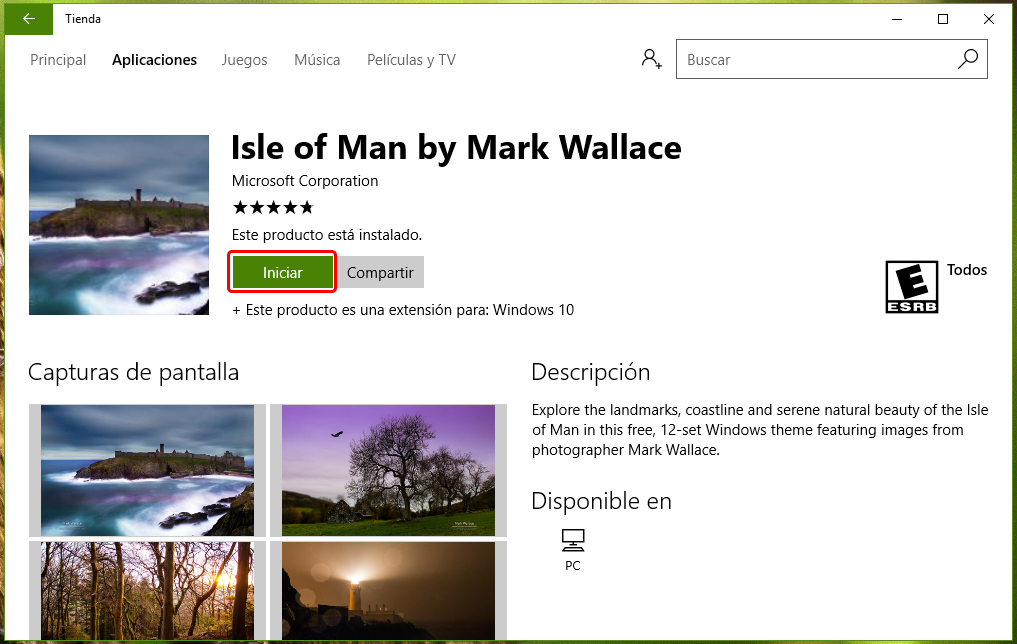
Nos llevará nuevamente a la ventana de Temas y hacemos clic en el nuevo tema para aplicarlo.
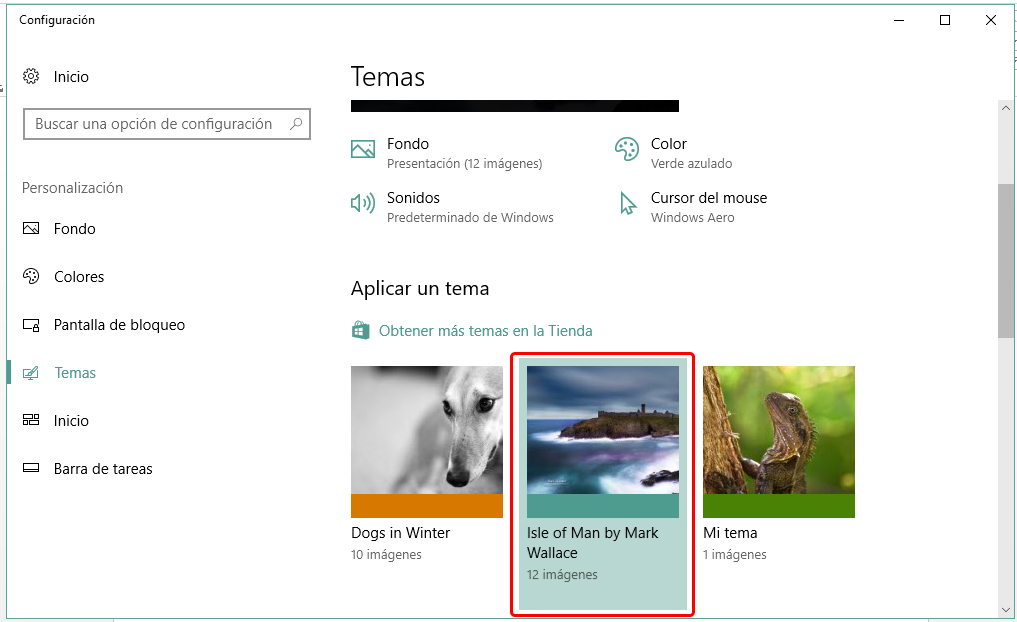
Así de fácil ya instalamos y aplicamos un nuevo tema en Windows 10.
Instalar temas de terceros en Windows 10
Existen temas para Windows 10 de terceros con cambios más notables, pero es necesario modificar unos archivos de sistema, el proceso puede causar problemas en algunos equipos pero el mismo programa utilizado realiza un respaldo de los archivos que son modificados, de igual forma es recomendable crear un punto de restauración antes modificar archivos del sistema.
Utilizaremos el programa UltraUXThemePatcher para permitir la instalación de temas de terceros en Windows 10.
Para descargar UltraUXThemePatcher nos dirigimos a la página oficial, hacemos clic en UltraUXThemePatcher 3.2.1 y la descarga iniciará.
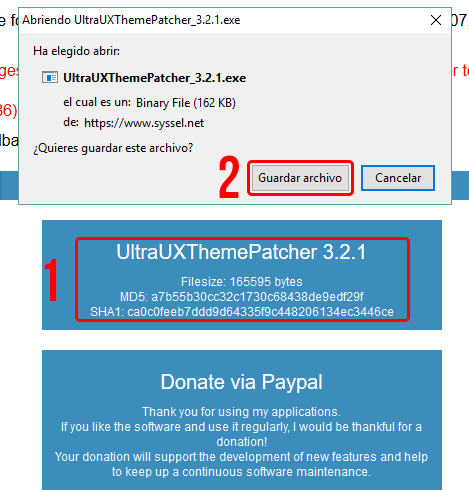
Ejecutamos el instalador desde las descargas del navegador.
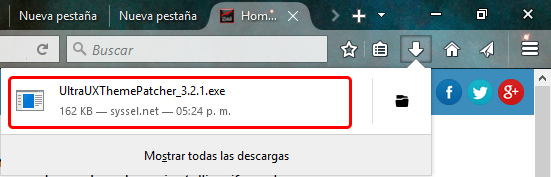
En la siguiente ventana hacemos clic en Next
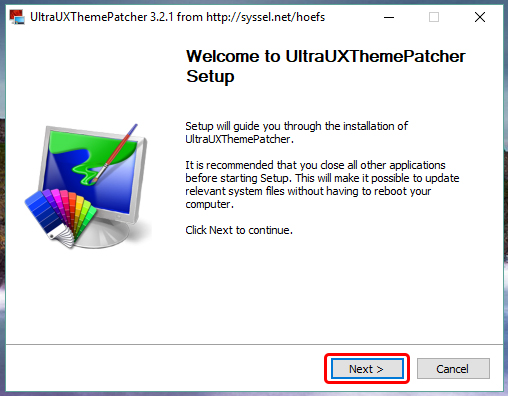
Ahora aceptamos los términos de la licencia y hacemos clic en Next
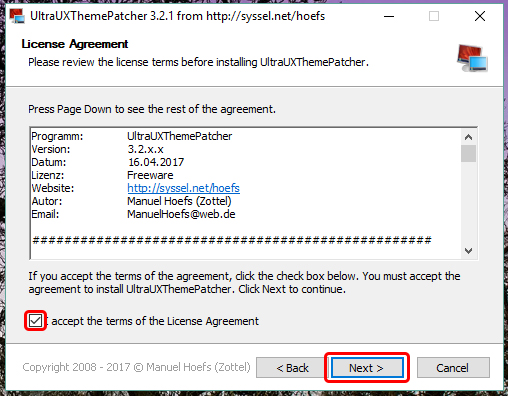
Hacemos clic en el botón I Agree.
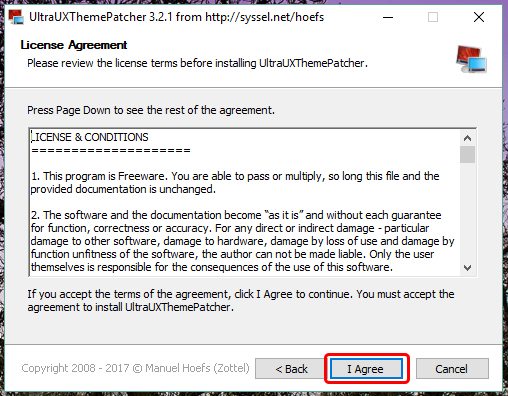
En la siguiente ventana hacemos clic en el botón Install
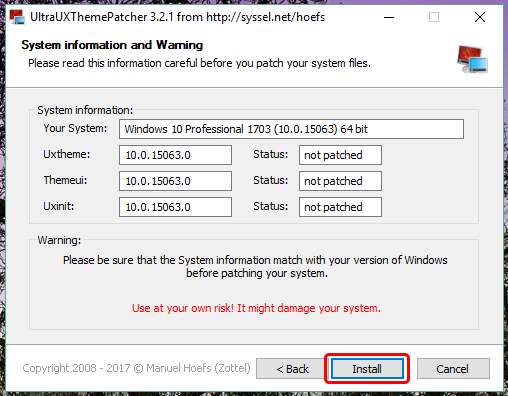
El proceso finaliza y hacemos clic en el botón Next
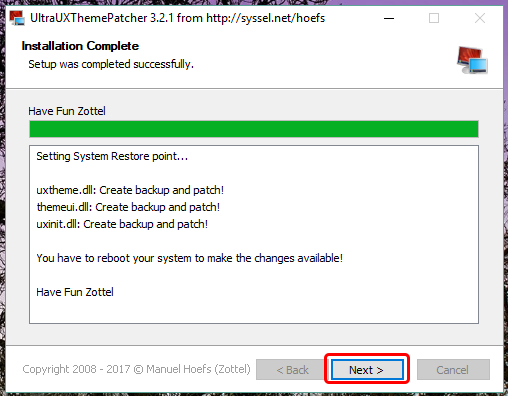
Ahora necesitamos reiniciar, si queremos hacerlo inmediatamente hacemos clic en el botón Finish.
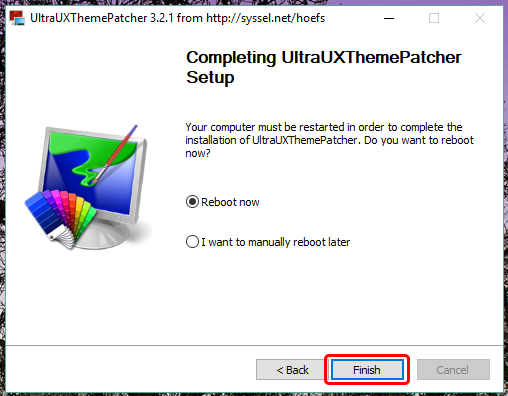
Después de reiniciar si todo salió bien, lucirá exactamente igual pero ya podrás instalar temas de terceros.
Instalando temas de terceros
Ahora necesitamos descargar los temas, se pueden buscar en Google o en la página DeviantArt, por ejemplo esta es la categoría de temas en dicha página.
Normalmente al descargar los temas están comprimidos, tenemos que extraerlos y encontraremos unos archivos así.
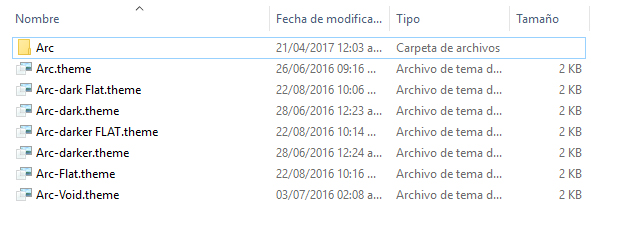
Debemos copiar todos los archivos incluyendo la carpeta en la ruta C:\WINDOWS\Resources\Themes
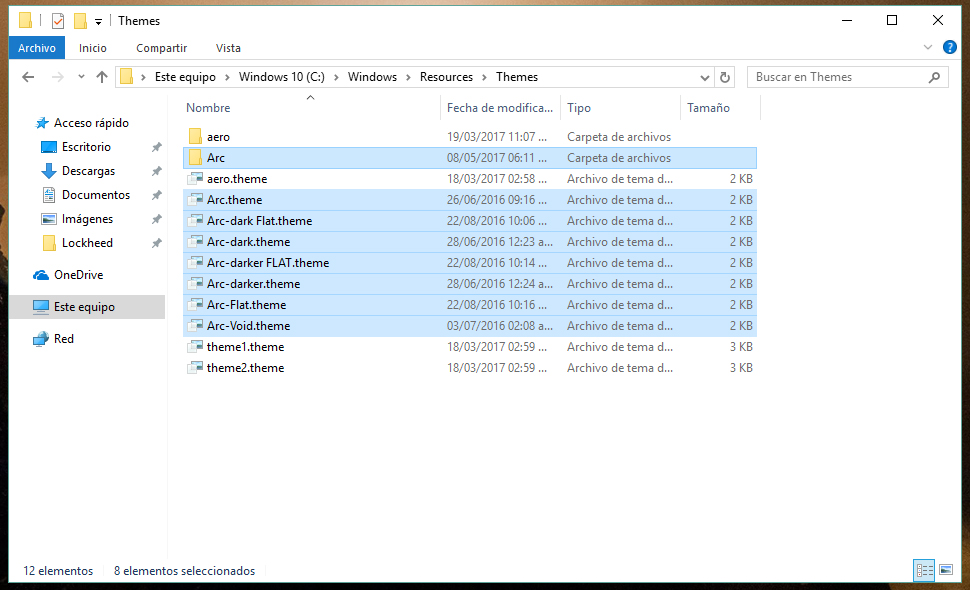
De esta forma ya instalamos el tema en Windows, ahora para aplicarlo nos dirigimos al apartado de temas.
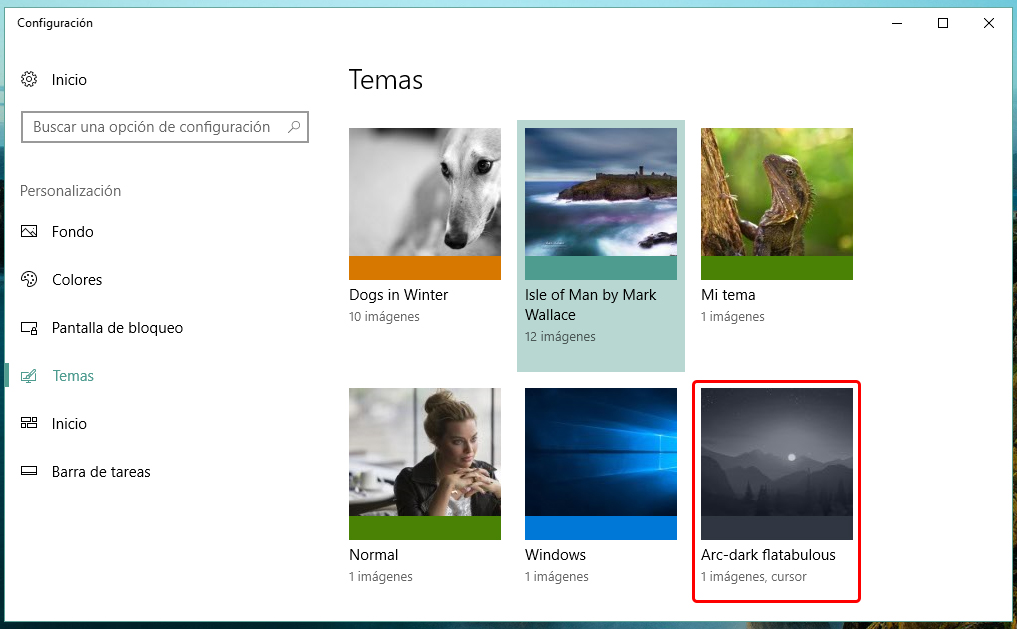
Aplicamos el nuevo tema haciendo clic, como si se tratara de un tema normal.
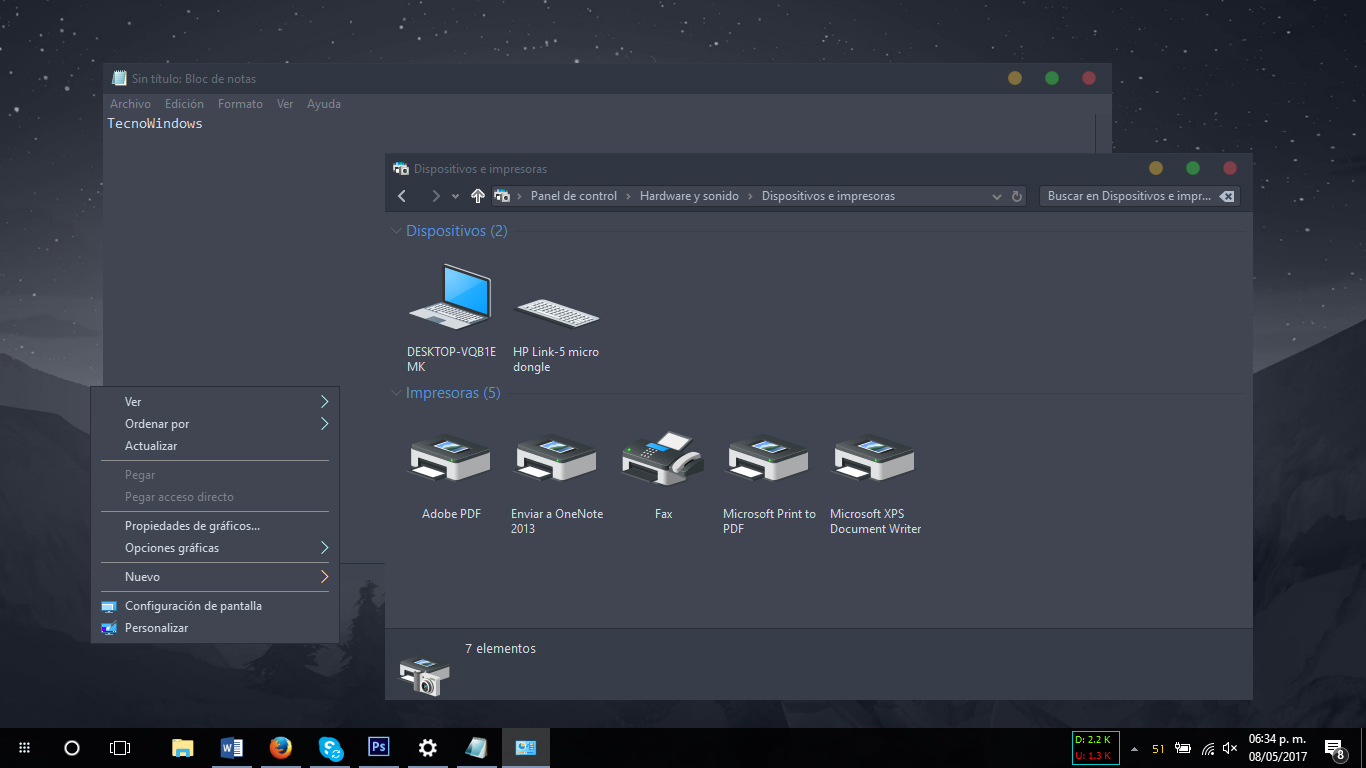
Puedes encontrar una amplia variedad de temas, el proceso de instalación de temas de terceros es el mismo, copiar en la ruta y aplicar en el apartado de temas.